CAD中如何将标注设置为空心箭头?
返回CAD中如何将标注设置为空心箭头?
CAD是一款常用的绘图软件,我们在使用CAD绘制图纸时常常需要对图纸内的各种图案进行详细的标注。直接添加标注默认使用的都是实心箭头,那么我们如何设置标注空心箭头呢?有需要的小伙伴可以参考以下的操作方法。
1. 首先,打开40001百老汇CAD软件,随意画一个水平线段。
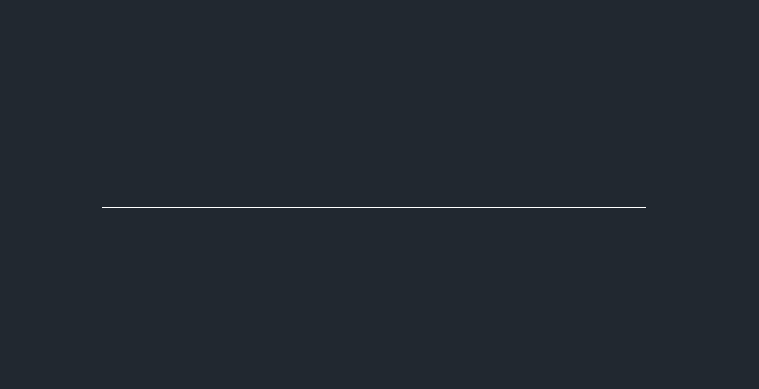
2. 在上方菜单栏中选中【标注】—【线性】。
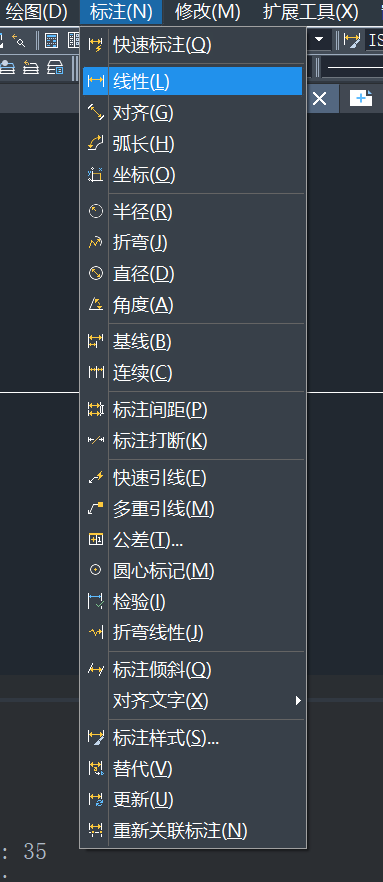
3. 根据提示依次点击线段的左右端点,然后用鼠标拉出一个标注尺寸,此时我们可以看到标注箭头是实心的,如下图所示。
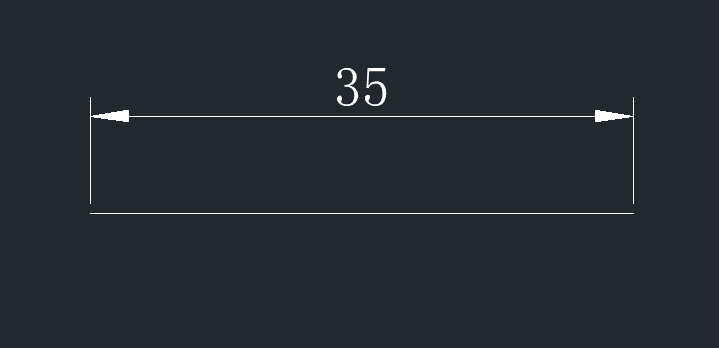
4. 单击选中这个标注,在右侧的特性栏中找到【直线和箭头】下拉菜单。首先设置“箭头1”,在下拉菜单中选择【空心闭合】;然后重复以上操作,将“箭头2”设置为【空心闭合】。
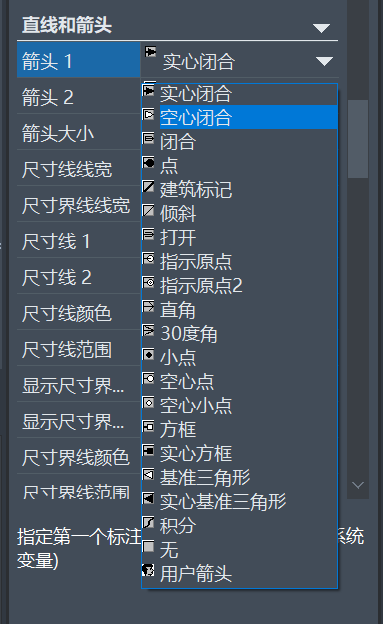
5. 设置完成后,我们可以看到此时标注已经变成了一个空心箭头,如下图所示。
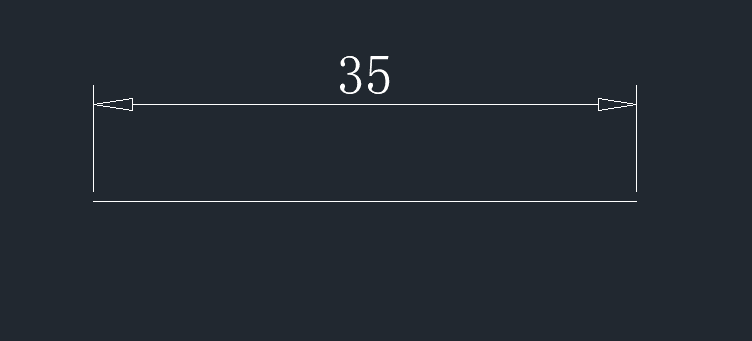
以上就是在CAD中设置标注空心箭头的操作方法,希望能够帮助到大家。更多CAD资讯敬请关注40001百老汇CAD官网,小编将持续更新推送,丰富教程内容不要错过哦。
推荐阅读:CAD软件
推荐阅读:CAD中如何绘制垂直线?



























